Cómo transferir aplicaciones de iPhone a iPad
La gama de dispositivos de Apple es enorme. Todos estos dispositivos se dividen básicamente en iPhone, iPad, MacBook, iPod, etc. Desde estos dispositivos, los usuarios la mayoría de las veces compran iPhone y iPad. Y por eso buscan en la web para saber cómo transferir aplicaciones de iPhone a iPad. Esto es muy facil. Le hemos traído algunas de las soluciones que pueden ayudarlo a saber esto.
Solución 1: a través de la misma ID de Apple
Si necesita transferir aplicaciones de iPhone a iPad,luego usar el mismo ID de Apple es una forma de lograrlo. En este proceso, deberá utilizar la ID de Apple, es decir, iCloud. Realice una copia de seguridad de las aplicaciones de su iPhone en iCloud y luego restáurelas en el iPad. Este es un proceso un poco largo. Estos son los pasos que debe seguir para saber cómo transferir un iPhone a un iPad sin iTunes.
Como se indicó anteriormente, deberá crear una copia de seguridad de sus aplicaciones de iPhone en iCloud. Siga los pasos a continuación para hacerlo.
Paso 1: Conecta el iPhone a tu red Wi-Fi.
Paso 2: Vaya a Configuración y luego haga clic en [su nombre]. Ahora, toca en iCloud y ve a iCloud Backup. Si su iPhone funciona con iOS 10.2 o anterior, vaya a Configuración y haga clic en iCloud y luego en Copia de seguridad.
Paso 3: asegúrese de que la opción para iCloud Backup esté activada. Ahora elige la opción Hacer copia de seguridad ahora. Asegúrese de estar conectado a la red Wi-Fi en todo el proceso de copia de seguridad.

Al hacer esto, respaldarás tus aplicaciones de iPhone en iCloud. Ahora, todo lo que necesita hacer es restaurar esta copia de seguridad y transferir las aplicaciones al nuevo iPad. Aquí están los pasos para hacerlo.
Paso 1: En su iPad de noticias, una pantalla de saludo aparecerá al principio cuando lo encienda. Sigue las instrucciones en el grito hasta que llegues a la pantalla de Aplicaciones y Datos. Aquí, deberá elegir la opción que dice "Restaurar desde iCloud Backup". Ahora haga clic en Siguiente.
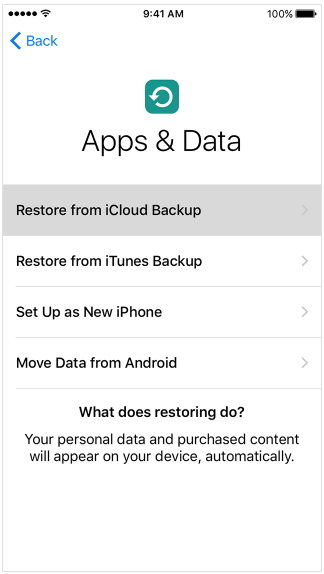
Paso 2: recuerde que debe mantenerse conectado a la red Wi-Fi. Ahora, inicie sesión en iCloud con la misma ID y contraseña de Apple que usa en su iPhone.
Paso 3: Seleccione una copia de seguridad cuando se le solicite. Asegúrese de seleccionar la copia de seguridad correcta. Confirma esto observando la hora y la fecha. Mantente conectado al Wi-Fi hasta que finalice el proceso. De esta manera, sabrá cómo transferir aplicaciones de un iPad a otro.
Solución 2: Usa iTunes para mover aplicaciones de iPhone a iPad
Si puedes transferir aplicaciones y música desde iPhone aiPad usando iCloud, entonces lo mismo se puede hacer usando iTunes. Aquí, en lugar de realizar una copia de seguridad de los datos en iCloud, deberá realizar una copia de seguridad de los datos en iTunes. Estos son los pasos que debe seguir para saber cómo transferir aplicaciones de iPad a iPhone y viceversa.
Como se indicó anteriormente, deberá crear una copia de seguridad de sus aplicaciones de iPhone en iTunes. Siga los pasos a continuación para hacerlo.
Paso 1: conecta tu iPhone a la PC y abre iTunes.
Paso 2: Seleccione su iPhone en iTunes. En la sección Copias de seguridad, busque la opción que dice Copia de seguridad ahora.
Paso 3: Ahora toca la opción Hacer copia de seguridad ahora. Esto comenzará el proceso de copia de seguridad de tu iPhone.

Ahora que ha hecho una copia de seguridad de su iPhone en iTunes, necesita restaurar estos datos en el iPad. Esto es muy simple. Sigue los pasos para hacerlo.
Paso 1: En su iPad de noticias, una pantalla de saludo aparecerá al principio cuando lo encienda. Sigue las instrucciones en el grito hasta que llegues a la pantalla de Aplicaciones y Datos. Aquí, deberá elegir la opción que dice "Restaurar desde la copia de seguridad de iTunes". Ahora haga clic en Siguiente.
Paso 2: Ahora conecta el iPad a la computadora y abre iTunes. Selecciona el iPad en iTunes.
Paso 3: En la sección Copias de seguridad, haga clic en la opción Restaurar copia de seguridad. Asegúrese de seleccionar la copia de seguridad correcta. Confirma esto observando la hora y la fecha. De esta manera, sabrás cómo transferir aplicaciones de iPad a iPad.

Solución 3: transferir aplicaciones de forma selectiva de iPhone a iPad
Usando los dos métodos anteriores, transferiráNo solo las aplicaciones, sino todos los datos de los que se hizo una copia de seguridad. Esto es innecesario y una pérdida de tiempo y memoria. Y, por lo tanto, los usuarios buscan un método que pueda transferir selectivamente los datos del iPhone al iPad. Una de estas herramientas es https://www.tenorshare.com/products/phone-to-phone-transfer.html. La herramienta ofrece velocidad a su proceso y funciona con un solo clic. Siga los pasos a continuación para entender el proceso.
Paso 1: Ejecuta el software en tu PC. Ahora conecte tanto el iPhone como el iPad a la computadora con la ayuda de un cable USB. Ahora toca Siguiente.
Paso 2: El software analizará el contenido del iPhone y del iPad y le mostrará la capacidad del iPad. Seleccione las aplicaciones que desea transferir y toque la opción que dice Iniciar transferencia.

Paso 3: Una vez que finalice el proceso, se te notificará de ello.
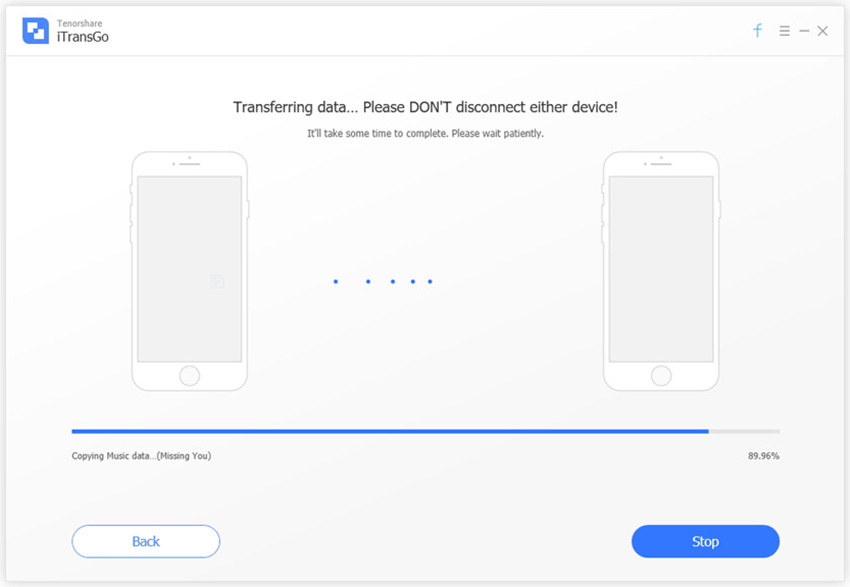
Mirando el panorama general, echa un vistazo a laLas 3 mejores formas de transferir las compras de iTunes desde iPhone a iPad. La transferencia de teléfono a teléfono de Tenorshare es la mejor opción de todas, ya que ofrece la transferencia selectiva de datos. Háganos saber sus comentarios comentando a continuación.









